Googleマップにピンをドロップする方法は?
Googleマップは広く使用されており、場所にたどり着くためにアプリが提供する道順に依存することがよくあります。これは、未知の領域をナビゲートすることがGoogleマップアプリによって非常に簡単になっているためです。表示される検索バーで検索するだけで、アプリ上のほぼすべての場所を見つけることができます。ただし、行きたい場所に正確な住所がない場合や、何らかの理由で住所が間違っている場合は、Googleマップに付属のピン機能を利用できます。そのため、Googleマップは、世の中で利用できるトップマップソフトウェアの1つです。
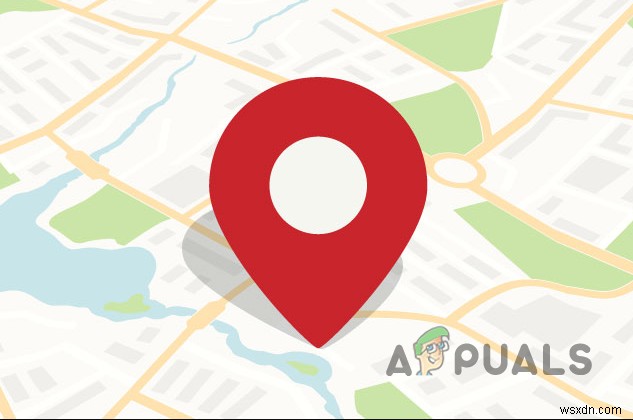
結局のところ、Googleマップにピンをドロップすると、場所を検索するだけで、移動できない可能性のある場所に移動できます。これは、場所の正確な住所がわからず、地図を閲覧して目的地を見つける場合にも非常に役立ちます。 Googleマップにピンをドロップすると、アプリがピンの場所への道順を教えてくれるので、ピンに簡単に移動できます。
ピンをドロップするプロセスは、モバイルデバイスでも、ラップトップまたはコンピューターでも、非常に簡単です。そうは言っても、この記事では、Googleマップにピンをドロップする方法を紹介するので、フォローしてください。
ドロップ AndroidまたはiOS経由でGoogleマップにピン留めする
あなたが所有しているモバイルデバイスにもかかわらず、Googleマップにピンをドロップするプロセスは同じままです。これは、両方のプラットフォームが同じアプリを使用し、ユーザーインターフェイスが同じであるためです。 AndroidまたはiOSスマートフォンを使用してGoogleマップにピンをドロップするには、以下の手順に従ってください。
- まず、Googleマップを開きます デバイス上のアプリ。
- アプリが開いたら、ピンをドロップする場所を見つけます。これは、検索を使用して行うことができます フィールドが提供されるか、自分でマップ内を移動するだけです。
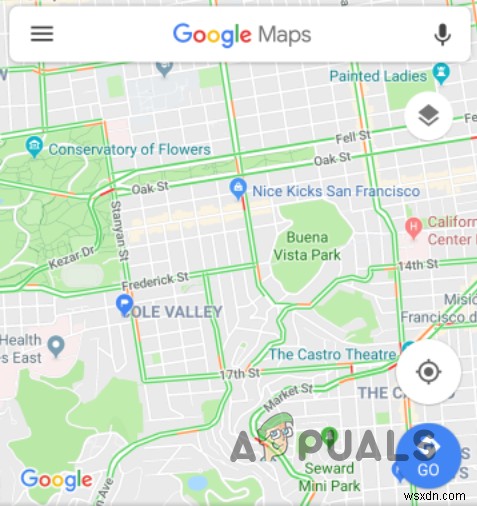
- 目的の場所を見つけたら、ズームインします。 ピンが必要な場所がはっきりとわかるように、可能な限り。
- 最後に、スポットを長押しします Googleマップのピンをドロップしたい場所。これを行うと、選択した場所にピンが表示されるはずです。
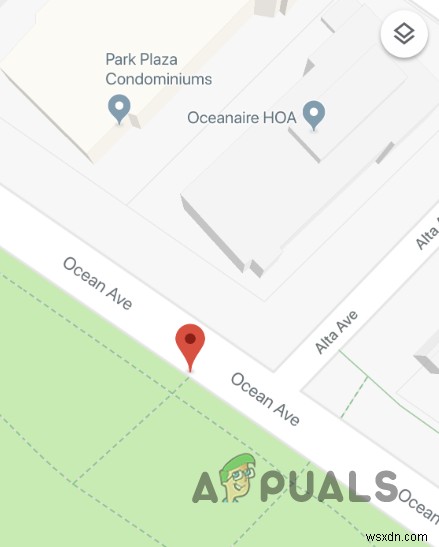
- 画面の下部に新しいメニューが表示されます。
- さまざまなオプションを使用して、ピンを他の人と共有したり、将来のために場所を保存したりすることもできます。
- ピンを共有するには、共有をタップするだけです。 オプションが提供されます。
- 将来のためにピンを保存したい場合は、ラベルをタップします オプションが提供されます。オプションが直接表示されない場合は、下部のポップアップを上にスワイプしてください 。これで、[ラベル]オプションが表示されるはずです。
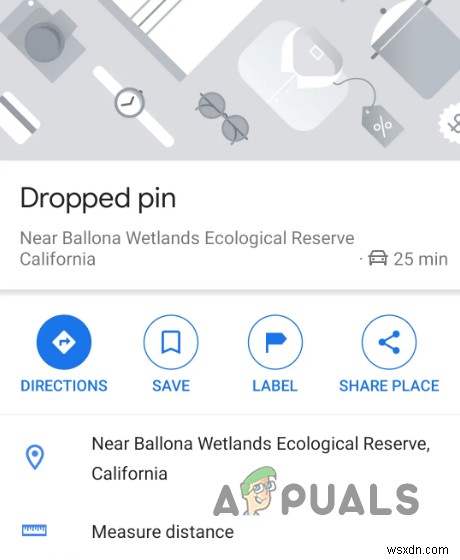
- その後、ラベルに名前を付けるように求められます。要件の名前または説明を入力してください。
- これが完了したら、下から上にスワイプして、最後に保存をタップします。 提供されるボタン。それが完了すると、場所が正常に保存され、後で簡単に参照できるようになります。
パソコンを介してGoogleマップにPINをドロップする
ブラウザを使用してコンピュータのGoogleマップにピンをドロップするプロセスは、数回クリックするだけですぐに実行できるため、さらに簡単です。コンピューターを使用してGoogleマップにピンをドロップするには、以下の手順に従ってください。
- 開始するには、Googleマップを開きます。 お使いのコンピュータで。
- Googleマップが開いたら、場所を見つけます ピンを落としたい場所。提供されている検索バーを使用してこれを行うか、その場所に着陸するまで地図をパンすることができます。
- ピンが必要な場所を見つけたら、クリックします。 と小さな灰色のピン 情報ボックスと一緒に地図に表示されます 画面の下部にあります。
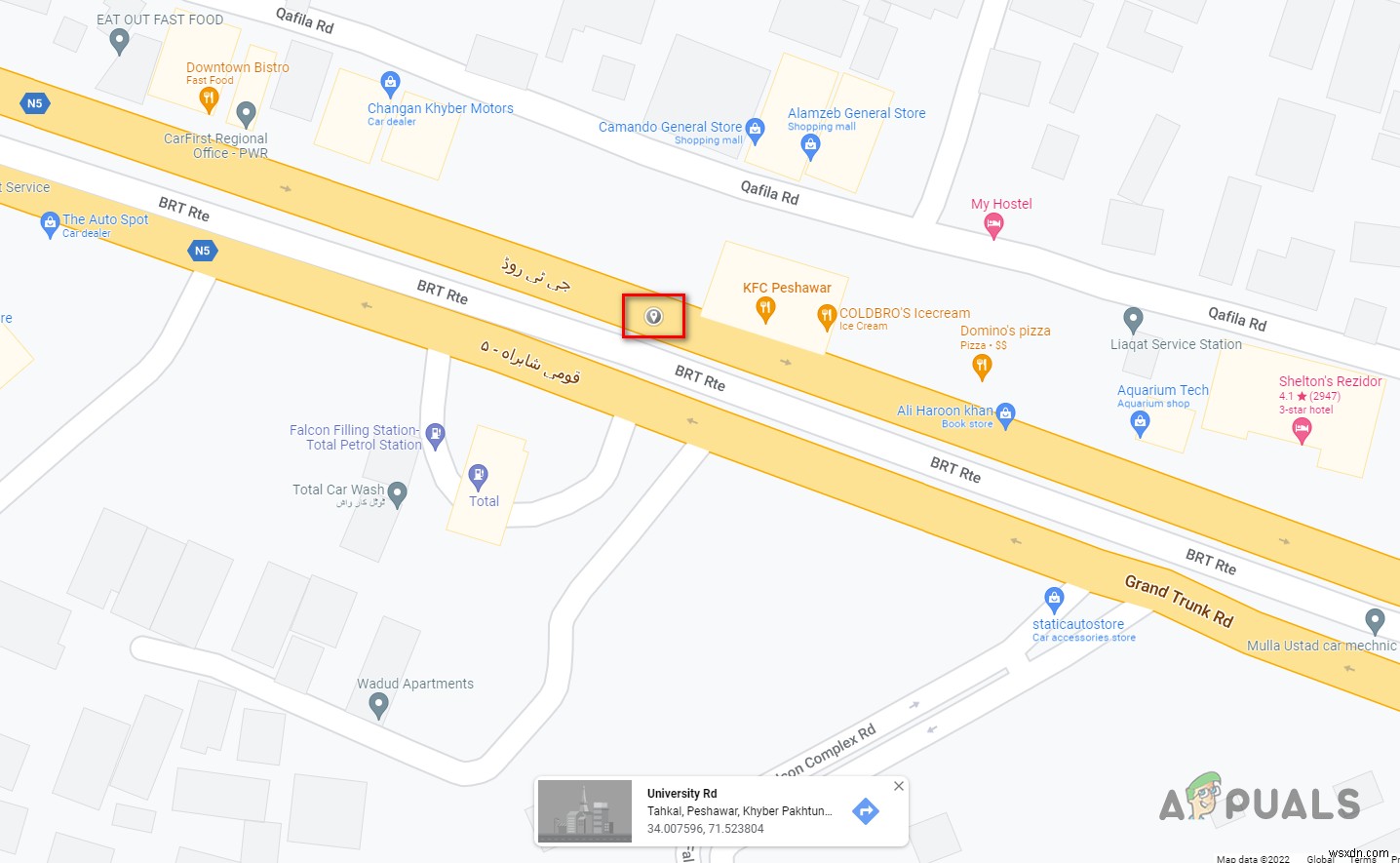
- ドロップしたピンへの道順が必要な場合は、青いナビゲートをクリックするだけです。 提供されるアイコン。
- 後で参照できるようにピンを保存する場合は、情報ボックスの任意の場所をクリックするだけです。 それが表示されます。
- そうすると、左側に新しいメニューが表示されます。そこで、将来のためにピンを保存するには、保存をクリックします 場所をあなたの場所に保存するオプション。
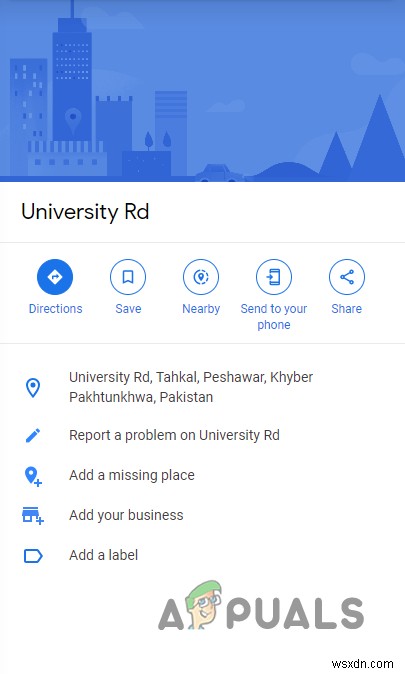
- これを実行すると、将来的には非常に簡単に移動できるようになります。
-
Google マップでカスタム ルート案内を作成する方法
間違いなく、Google マップのおかげで私たちの旅行体験は簡単で便利になりました。 Google マップを使用すると、旅行ガイドやプランナーなしで、あまりにも静かな場所を簡単に探索できます。 ただし、この世界のすべてが完璧ではないため、Google マップも同様です。道順を取得するために Google マップも使用している場合は、Google が提供するルートが最速ではないという問題に直面したことがあるはずです。さらに、Google マップが提案するルートが利用できないか制限されている場合があり、あらゆる種類の問題が発生する可能性があります. しかし、このような問題をすべて回避するために
-
Google マップと Google マイ ビジネスにビジネスを掲載する方法
最近ビジネスを立ち上げ、Google 検索に掲載したいと考えていますか?そうですね、Google マイ ビジネスが質問の鍵です。 Google は、正しい決定を下すという点で、私たちの生活に欠かせない役割を果たしています。購入前に目的の商品を探したり、行く前に目的の場所を検索したり、レビューを読んだり、店舗数を調べたりすることが、今日では日常的になっています。確かに、私たちは驚きません。 そして今、検索エンジンに自分の名前を掲載したい人は、Google にビジネスを追加する方法を知る必要があります。この投稿では、Google でビジネスを立ち上げ、多数の顧客を獲得する方法について説明し
